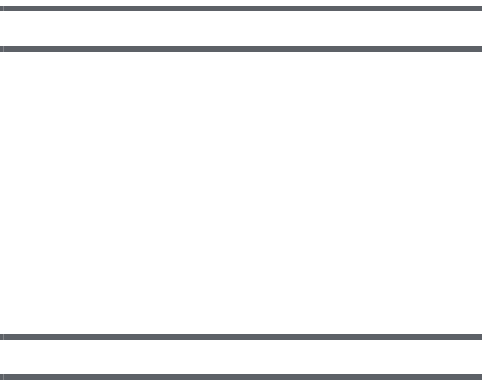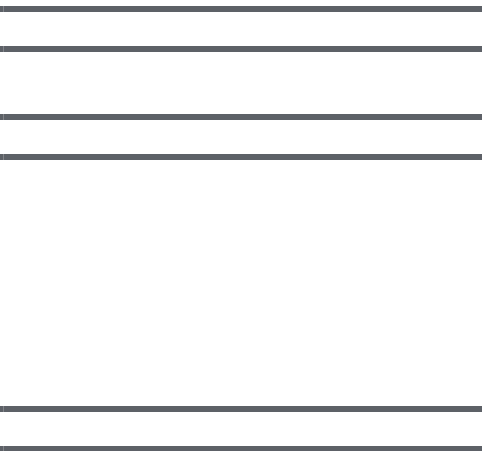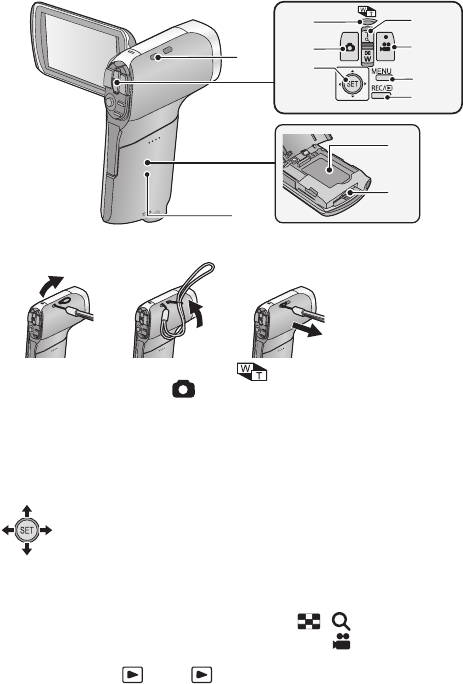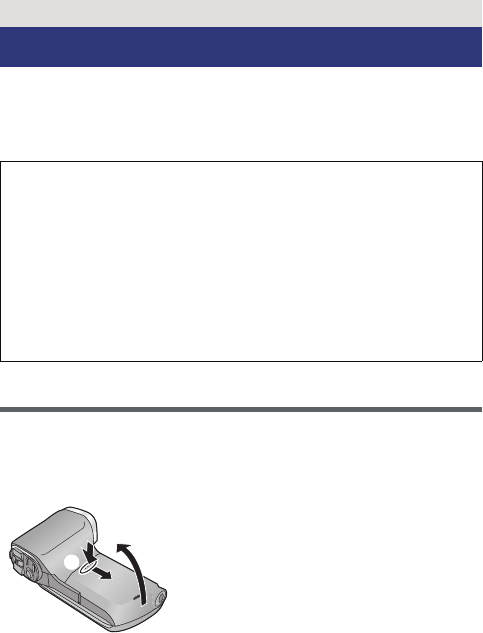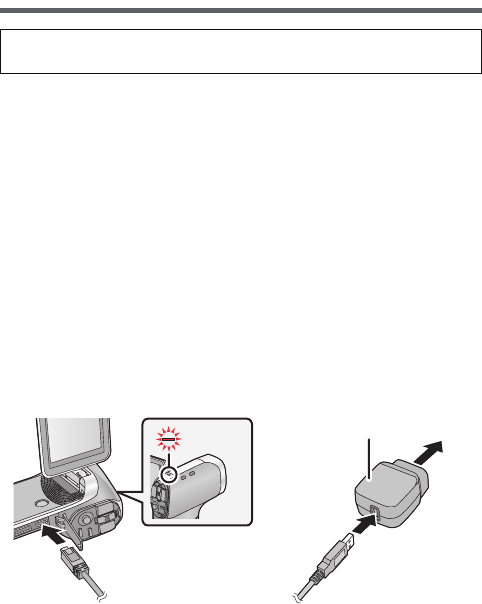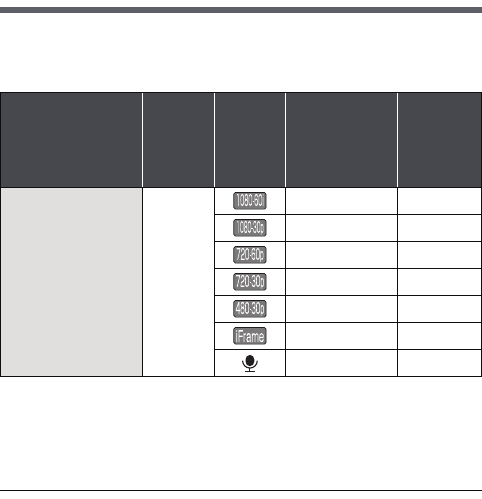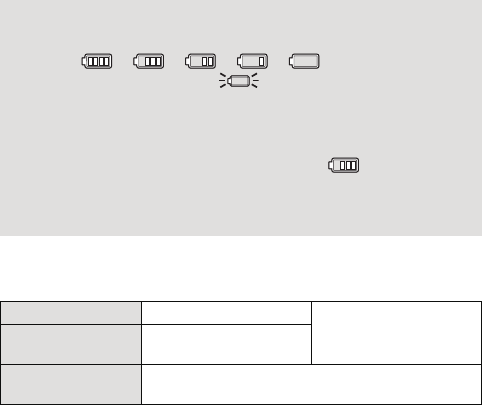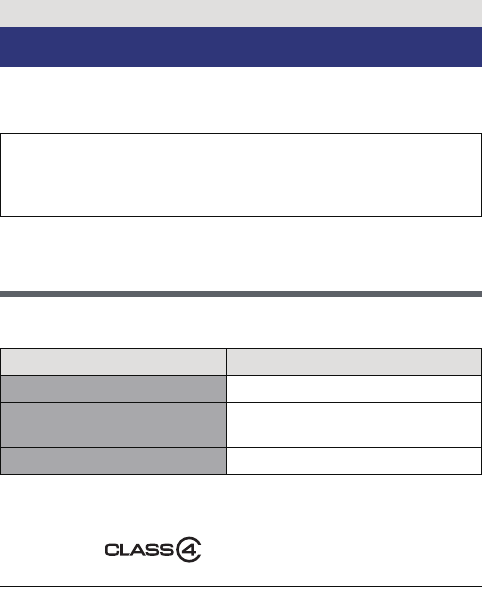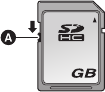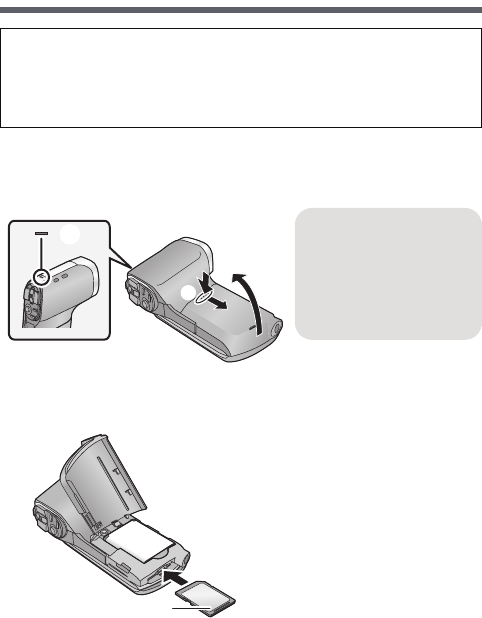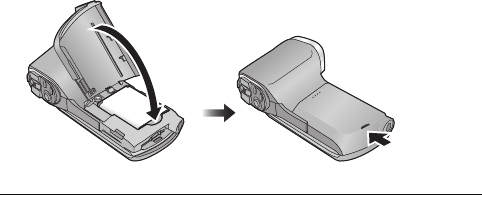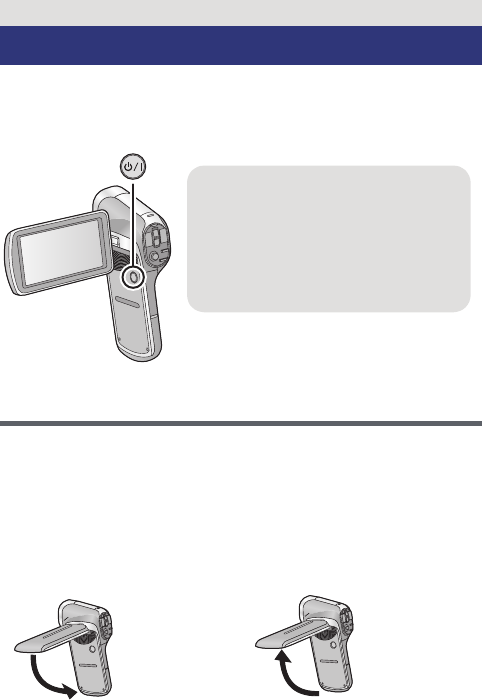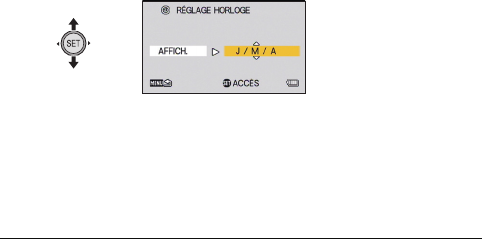- 117 -
Article 6 Indemnisation
Ce Logiciel est fourni “EN L’ÉTAT” sans garantie d’aucune sorte,
expresse ou tacite, et notamment, sans que cela soit limitatif, sans
garantie d’absence de contrefaçon, de qualité marchande et/ou
d’aptitude à un usage particulier. Panasonic ne garantit pas non plus que
le Logiciel fonctionnera sans interruption ou erreur. Panasonic ou l’un de
ses distributeurs ne pourra pas être tenu responsable de dommages
subis par le Titulaire de la licence directement ou à l’occasion de
l’utilisation du Logiciel par ce dernier.
Article 7 Contrôle d’exportation
Le Titulaire de la licence s’engage à ne pas exporter ou réexporter le
Logiciel vers un autre pays sous quelque forme que ce soit sans les
autorisations d’exportation nécessaires éventuelles du pays où il réside.
Article 8 Résiliation de la licence
Le droit concédé au Titulaire de la licence au titre du présent Contrat
sera automatiquement révoqué en cas de manquement par celui-ci à l’un
des termes et conditions du présent Contrat. Dans un tel cas, le Titulaire
de la licence doit détruire à ses frais le Logiciel et toute sa documentation
ainsi que toutes leurs copies.
Article 9 En ce qui concerne MICROSOFT SQL SERVER COMPACT
3.5 produit par Microsoft Corporation
(1) Le Licencié ne devra utiliser MICROSOFT SQL SERVER COMPACT
3.5 qu'en étant inclus dans le Logiciel, et il ne devra pas utiliser
MICROSOFT SQL SERVER COMPACT 3.5 dans une autre
configuration ou méthode. Le Licencié ne peut pas mettre en ligne
MICROSOFT SQL SERVER COMPACT 3.5 ou contourner les
restrictions techniques de MICROSOFT SQL SERVER COMPACT 3.5.
(2) Le Licencié ne peut pas utiliser, copier, distribuer, permettre d'utiliser
ou de manipuler le Logiciel de quelque façon au-delà de la plage
d'utilisation accordée en vertu de l'article 9 (1), et ne doit pas mener
d'opérations telles que l'ingénierie inverse, la décompilation, le
désassemblage, etc. de MICROSOFT SQL SERVER COMPACT 3.5.
(3) Tous les droits, y compris les droits d'auteur, brevets, etc. relatifs à
MICROSOFT SQL SERVER COMPACT 3.5 appartiennent à Microsoft
Corporation. Le Licencié ne peut revendiquer aucun droit que ce soit,
relatif à MICROSOFT SQL SERVER COMPACT 3.5.